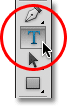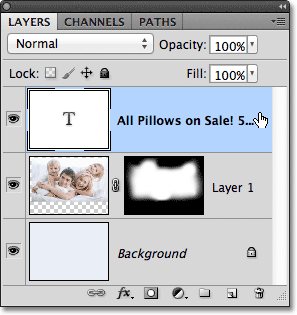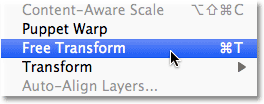сделать закладку в соцсетях
Вот документ, который я в настоящее время открыт на моем экране (фотография из
Fotolia библиотеки изображений):

Оригинал документа.
Я хочу добавить некоторый текст вдоль нижней части документа, так что я выбираю мой
Type Tool с панели инструментов:
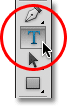
Выбор типа инструмента.
С Type Tool выбран, я выберу шрифт и стиль шрифта из панели параметров:

Шрифт (слева) и шрифт (справа) варианты.
Чтобы изменить свой цветовой тип, я нажму на образец цвета на панели параметров. На данный момент, мой тип установлен его по умолчанию цвет черный:

При нажатии на цветовой образец, чтобы изменить цвет типа.
Нажав на цветной образец открывает в Photoshop
Color Picker , но вместо того, чтобы выбрать цвет из палитры цветов, я собираюсь попробовать цвет напрямую с образа. Чтобы сделать это, с Color Picker еще открыт, я двигаю курсор мыши над фото, которое временно переключается меня к
Eyedropper Tool . Я переместите пипетку на площади изображения, содержащий цвет я хочу для моего текста, то я буду нажмите на эту площадь, чтобы попробовать цвет:

Отбор проб цвета из изображения для использования в качестве цвета типа.
С моего цвета пробы, я нажму кнопку OK, чтобы закрыть из палитры цветов. Образец цвета в панели параметров теперь отображает новый цвет:

Новый тип цвет появится в цветовом образце.
Все что мне нужно сейчас сделать, это выбрать размер для моего типа, но это мы можем столкнуться с чем-то вроде проблемы. Обычно, чтобы установить размер шрифта, мы используем
Размер шрифтаопцию в панели параметров. Мы можем либо ввести значение вручную в поле ввода или мы можем нажать на маленькую стрелку справа от поля ввода и выберите из списка общих предустановленных размеров. Это здорово, если я знаю, точный размер шрифта мне нужно, но в этом случае, как и в большинстве случаев, я не делаю, а это значит, что я должен догадаться, как правило, с практически нет шансов получить его прямо. Поскольку у меня есть, чтобы выбрать что-то, я выберу предустановленной размер 48 пт. Это кажется хорошим выбором:

Выбрав один из предустановленных размеров типа.
С моим размер шрифта выбирается и все мои другие варианты заданного типа, я нажму кнопку внутри документа с помощью инструмента примерно в том месте, где я хочу, чтобы мои Тип начать, то я буду добавлять свой текст. Когда я сделал, я нажму
Ctrl + Enter (Win) /
Command + Return (Mac) на клавиатуре, чтобы принять текст. Вот то, что моя первая попытка выглядит с моей заданного типа до 48 пт:

Исходный размер шрифта была слишком мала.
Похоже, моя первая догадка в размер шрифта был далеко. Текст слишком мал, но я все еще не знаю, конкретный размер мне нужно. Все, что я знаю, до сих пор является то, что она должна быть больше, чем 48 пт. Это оставляет меня с несколькими вариантами. Я мог бы попробовать выбрать другой, больший размер из списка предустановленных размеров (хотя по величине заданного размера только 72 СТ, которые до сих пор не может быть достаточно большим), или я мог бы попробуйте ввести свою собственную ценность вручную в поле ввода размера шрифта но то, что должно, что значение было? Это "проб и ошибок" подход к установлению размера шрифта в панели параметров можно получить разочарование очень быстро. Там должно быть более простой способ сделать это.
Как оказалось, есть, но это не связано с возможность Размер шрифта на панели параметров. Вместо этого, я собираюсь использовать Photoshop,
Free Transform команду. Чтобы получить доступ к команду преобразования Свободный, сначала убедитесь, что ваш
тип слоя выбирается в панели слоев:
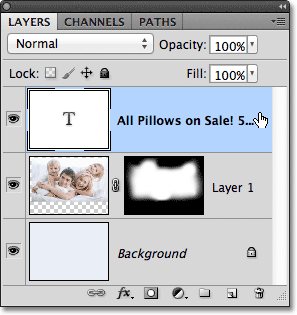
Убедитесь, что ваш тип слой (выделен синим цветом) на панели Layers.
С типом слоя активного, идти до
редактирования меню в строке меню в верхней части экрана и выберите
Free Transform . Вы также можете нажать
Ctrl + T (Win) /
Command + T (Mac), чтобы быстро выбрать Free Transform с сочетанием клавиш:
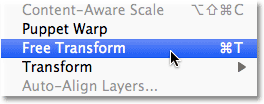
Перейти к Edit> Free Transform.
Это ставит Free Transform ограничивающий прямоугольник и ручки вокруг текста, и теперь мы можем масштабировать текст любого размера, мы должны просто путем перетаскивания ручки! Это также даст нам возможность предварительного просмотра результатов, как мы изменение размера текста, а значит, мы можем легко масштабировать его до нужного размера, без догадок необходимо. С тип в фотошопе сделан из
векторов , а не пикселей, мы свободны масштабировать его столько, сколько мы хотим без потери качества изображения.
Для масштабирования текста, нажмите и удерживайте
Shift, клавишу на клавиатуре, а затем нажмите и перетащите любой из четырех
угловых маркеров (маленькие квадраты). Удерживая нажатой клавишу Shift, вниз, как вы переместите маркеры говорит Photoshop, чтобы сохранить исходное соотношение типа неповрежденной, так что вы не растягивайте и искажают формы букв. Когда вы закончите масштабирования текста, отпустите кнопку мыши, затем отпустите клавишу SHIFT (убедитесь, что вы отпустите кнопку мыши
до отпускания клавиши Shift, в противном случае вы все равно можете в конечном итоге искажает текст):

Держите Shift, в то время как, перетаскивая любой из угловых маркеров масштабировать текст.
Вы также можете переместить текст в положение, когда Free Transform активен. Просто щелкните в любом месте внутри Free Transform ограничивающий прямоугольник и с кнопку мыши еще в нажатом положении, тип на новом месте. Там нет необходимости удерживать клавишу Shift, вниз при перемещении текста.Здесь я центрирования мой текст в документе:

Нажмите и перетащите в любом месте внутри Free Transform ограничивающий прямоугольник для перемещения и положение текста.
Когда вы будете довольны размер и положение вашего типа, нажмите
Enter (Win) /
Return (Mac) на клавиатуре, чтобы принять изменения и выйти из бесплатном режиме Transform. Ограничивающий прямоугольник вокруг типа исчезнет:

Нажмите Enter (Win) / Return (Mac), чтобы выйти из Free Transform, когда вы закончите.
Если мы оглянемся в панели параметров, мы видим, что Photoshop автоматически обновляются опцию Размер шрифта с нашим новым размером шрифта:

Новый тип размер отображается в опции Размер шрифта на панели параметров.
И у нас это есть! Вот как легко это, чтобы установить размер вашего типа в фотошопе! Просто добавьте ваш текст, используя любой случайный размер шрифта, чтобы начать с, а затем использовать Free Transform масштабировать и перемещать текст в точном размера и расположения вам нужно.
Простой способ вашего типа размера в Photoshop
сделать закладку в соцсетях
|
Категория: Базовые |
Просмотров: 22 |
Добавил: Гость
|





 Конфиденциальность гарантирована
Конфиденциальность гарантирована